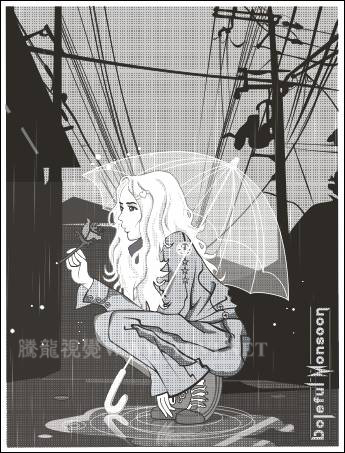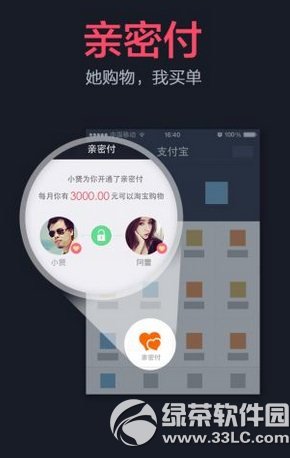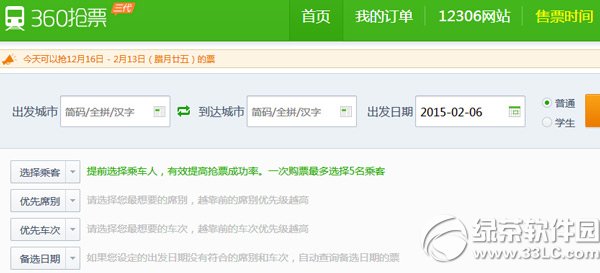萬盛學電腦網 >> 圖文處理 >> Flash教程 >> Flash幾張圖片首尾連接循環滾動
Flash幾張圖片首尾連接循環滾動
要讓幾張圖片循環滾動,最簡的原理就是把連續圖片再復制一份接到尾部,待第一張圖片滾完之後被復制的接著滾動。原理圖示如圖7-5所示。

圖 7-5 示意圖
不管是用AS控制還是利用幀手工制作都可以使用這個原理,示意圖中,共有兩張圖片為“圖片一”和“圖片二”並將他復制一組。
當第一組滾出顯視區時,第二組正好接替進入了顯視區回到我們第一幀的起始狀態。如果用幀控制,只要直接跳回起始的第一幀就行了;如果是用AS程序控制,我們再把第一組的x軸位置重新設置接到第二組後面也一樣可以構成圖片循環滾動。
知道了原理,我們開始做個循環滾動的圖片吧。
(1).新建一個Flash文檔,舞台大小設置為300*160px幀頻30fps。再按“Ctrl+R”按光盤目錄導入圖片photo2.jpg。
(2).選中我們導入的那張圖片,按快捷鍵“F8”跳出“轉化為元件對話框”輸入任意元件名稱,將圖片轉化為“影片剪輯”。再創建動作補間,讓影片從舞台一直運動到滾出舞台,如圖7-6所示。

圖 7-6 第一組從舞台中直到滾出舞台區
(3).第一組的滾動補間做好了,再做第二組的滾動圖片才能構成一個循環。
新建一個圖層,把影片剪輯復制一份在新建的圖層裡第50幀處按“F7”插入空白關鍵幀,我們在這裡插入第二組影片剪輯。再到“圖層1”的最後按“F6”插入關鍵幀把影片剪輯的X軸設為0也就是把他位圖設成第一幀的影片剪輯一樣,也可以直接把第一幀復制到這裡來。
注意,創建第二組影片剪輯時,Y軸位圖要一樣,在播放時才不會抖動。在最後一幀裡,第二組的X軸要和第一組起始時一樣,否則切換圖時也會抖動。調整好以後可以發布了,如圖7-7所示。

圖 7-7 發布連續滾動的圖片
依照這種原理,我們可以做一個圖片走馬燈的動畫,如圖7-8所示。

圖 7-8 制作圖片走馬燈效果
使用圖片連續滾動可以制作很多效果,這也是適用的小技巧,需要讀者們發揮自己的想象。
走馬燈動畫效果如下所示。